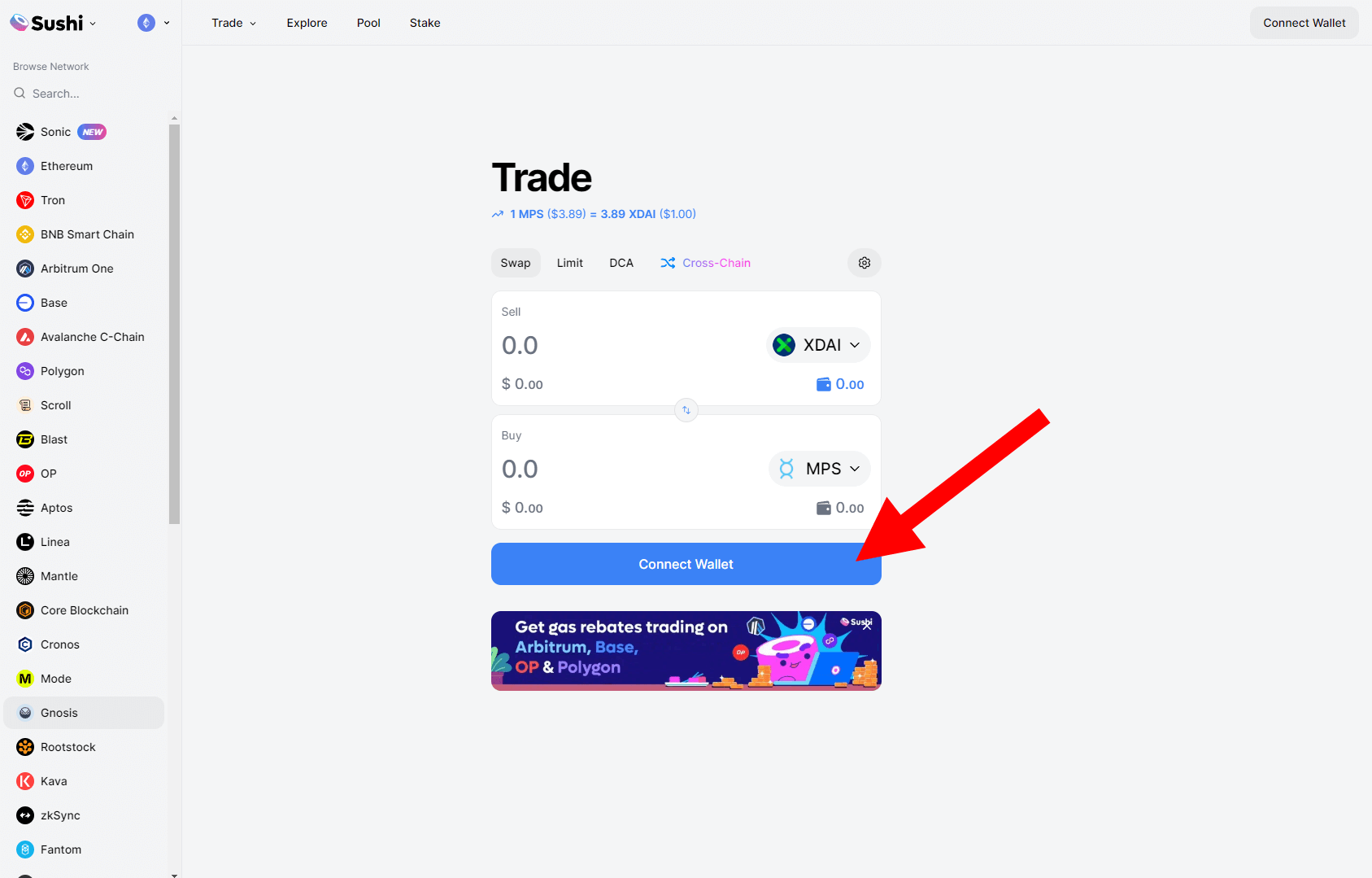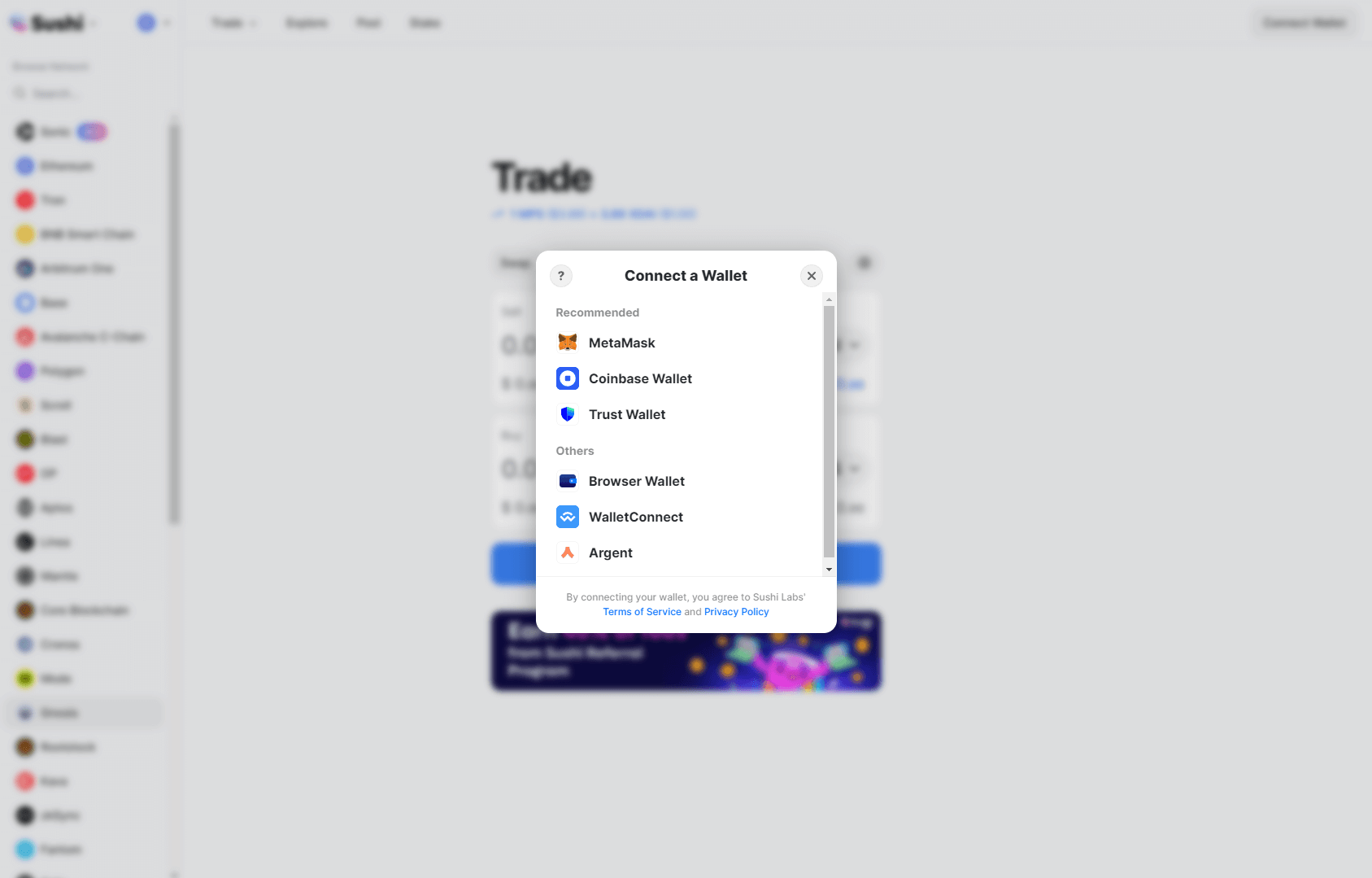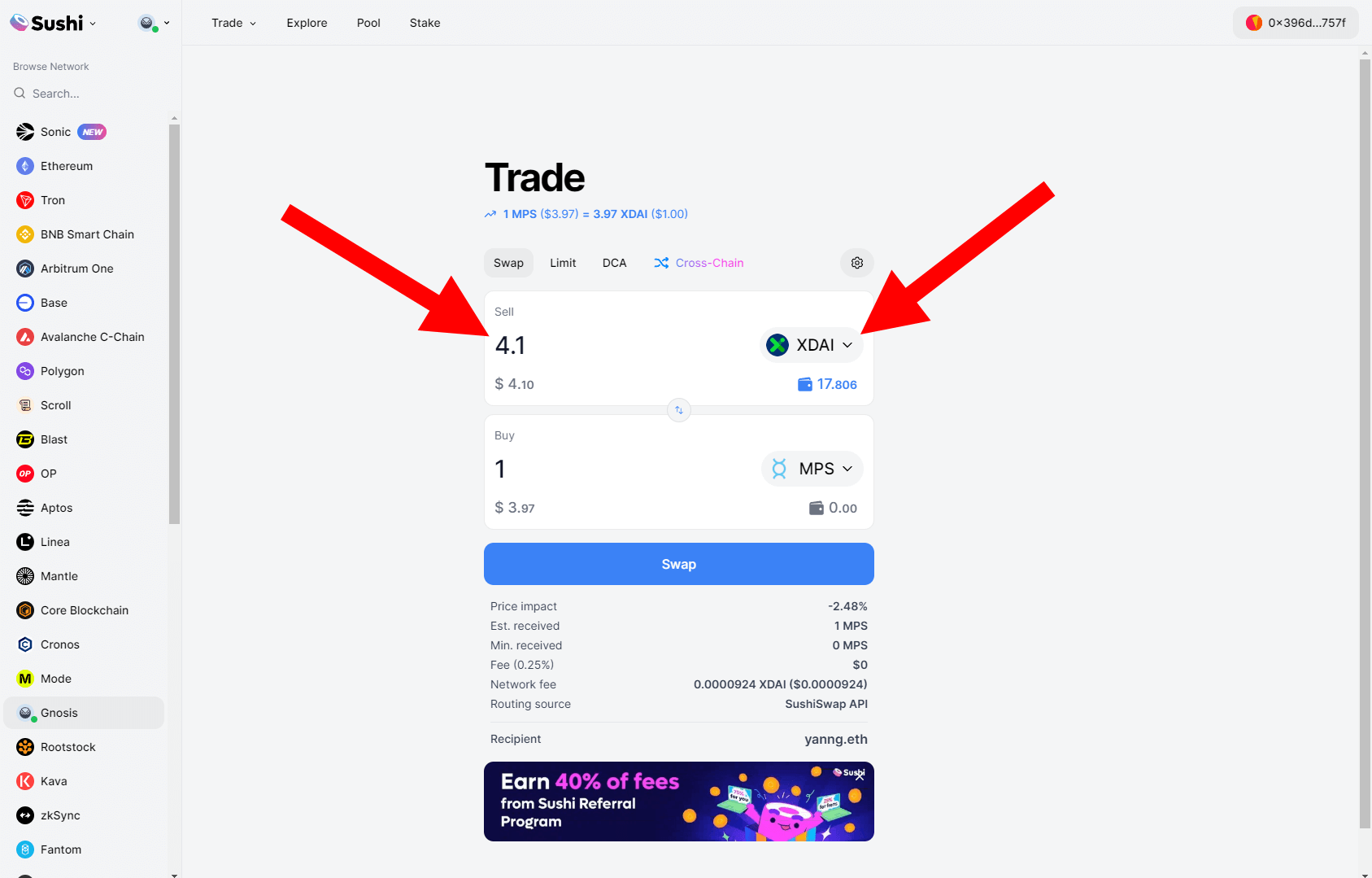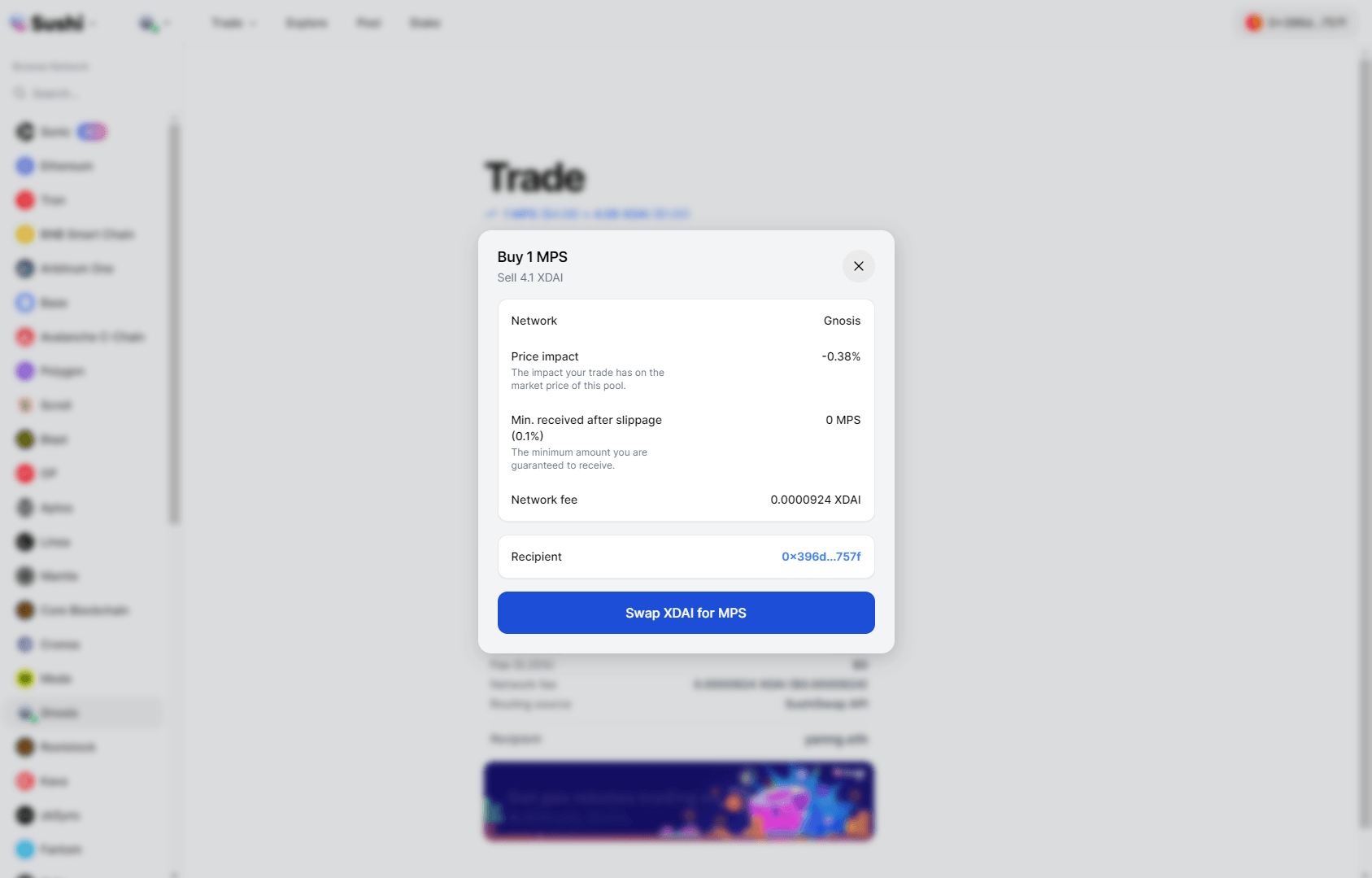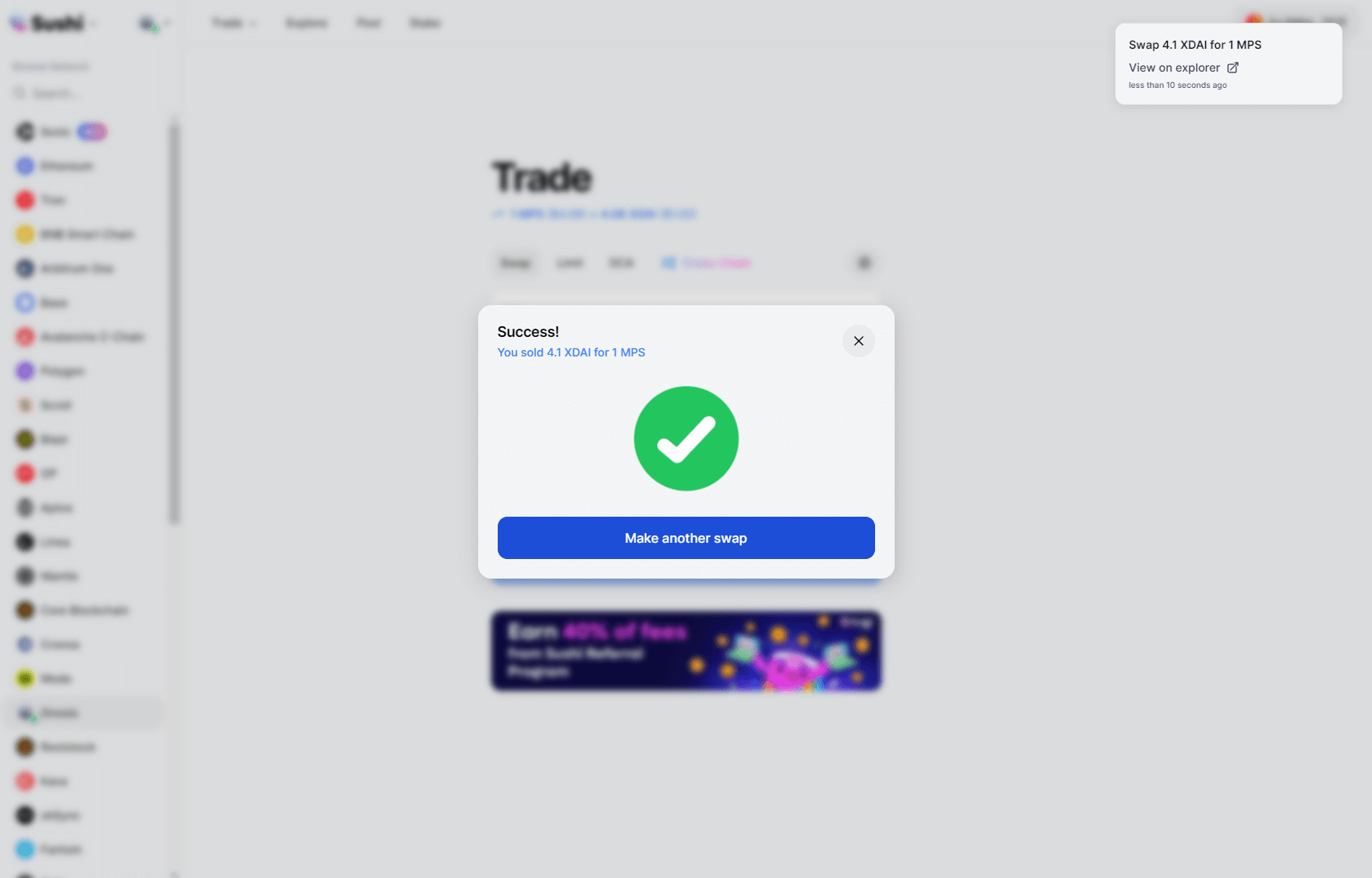Comment acheter des MPS
Ce guide vous présente comment acheter des MPS sur les échanges décentralisés sur Ethereum et Gnosis Chain, et devenir un actionnaire de Mt Pelerin.
5 minutes|Yann Gerardi|Publié le 05.05.2021|Mis à jour le 06.05.2025
Ce guide vous présente comment acheter des MPS sur les échanges décentralisés sur Ethereum et Gnosis Chain, et devenir un actionnaire de Mt Pelerin.
5 minutes|Yann Gerardi|Publié le 05.05.2021|Mis à jour le 06.05.2025
Le token MPS est l'action tokénisée de notre société, un token étant une vraie action de Mt Pelerin Group SA. 10 millions de tokens MPS ont été émis en 2018, ce qui correspond à 100% de notre capital-actions.
5% de ces actions (500'000 MPS) ont été vendus lors de notre levée de fonds de 2018. Ces 5% sont les seuls tokens MPS à être librement transférables et échangeables, tandis que les autres 95% sont restés verrouillés depuis.
Nous n'avons pas vendu de MPS nous-mêmes depuis 2018, c'est pourquoi la seule façon de s'en procurer aujourd'hui est à travers des échanges décentralisés (DEX), où des détenteurs de MPS vendent leurs tokens.
Dans ce tutoriel, nous vous guidons dans le processus pour acheter des tokens MPS sur un de ces DEX. Le même procédé s'applique pour vendre des MPS sur les mêmes DEX.
Vous trouverez plus d'informations sur le MPS sur notre page actionnaires.
Gnosis Chain est le réseau préféré pour acheter des tokens MPS, simplement car faire une transaction dessus ne coûte qu'une fraction de centime, contre un coût élevé sur Ethereum.
Voici une liste des différentes plateformes d'échange décentralisé que vous pouvez utiliser pour swapper des MPS sur Gnosis Chain:
Voici une liste des différentes plateformes d'échange décentralisé que vous pouvez utiliser pour swapper des MPS sur Ethereum:
S'identifier vous permettra d'enregistrer vos tokens MPS, une étape nécessaire afin d'activer vos droits d'actionnaire. Cela vous permettra aussi de bénéficier des avantages du MPS, que vous pouvez découvrir ici.
Pour vous identifier, allez dans Bridge Wallet dans le menu utilisateur en haut à droite de l'écran principal de l'app puis suivez les instructions pour vérifier votre identité. Vous pouvez également le faire au travers de notre widget web.
Pour plus d'informations sur notre processus d'identification, voir notre. page de support.
En ayant des tokens MPS, vous possédez non seulement un bout de notre entreprise, mais vous bénéficiez également de volume gratuit et de frais réduits lorsque vous utilisez notre service de change. Pour plus d'informations, consultez la page du MPS.
Non, le token MPS n'est pas divisible. Vous ne pouvez donc échanger qu'un montant rond de MPS sur les plateformes d'échange décentralisé.
Le token MPS existe sur les réseaux Ethereum et Gnosis Chain.
Non aucune, les tokens MPS sur les deux réseaux sont identiques et confèrent les mêmes droits d'actionnaire.
Vous n'avez besoin que d'un seul MPS pour devenir actionnaire. Veuillez notre que pour activer vos droits d'actionnaire, vous devrez vérifier votre identité dans notre appli mobile ou via notre widget web.
Les échanges décentralisés fonctionnent avec des "pools", dans lesquelles des utilisateurs amènent de la liquidité en y déposant les tokens d'une pair de change donnée. Le prix de la pool est déterminé par une simple formule d'offre et de demande: lorsque plus de personnes achètent le prix monte, lorsque plus de personnes vendent le prix baisse.
Étant donné que les pools sur Ethereum et Gnosis Chain sont différentes et indépendantes l'une de l'autre, le prix peut être différent entre elles.
Non, nous ne vendons pas tokens MPS en direct.
Si le prix du MPS baisse, cela signifie qu'il y a plus de ventes que d'achats.
Si le prix du MPS monte, cela signifie qu'il y a plus d'achats que de ventes.
À propos de l'auteur
Yann est le responsable marketing de Mt Pelerin. Il est tombé dans la crypto fin 2017, lorsqu'il a rejoint l'équipe en formation qui allait donner naissance à Mt Pelerin.
Les questions les plus fréquentes que nos clients nous posent sont toutes répondues sur notre FAQ, jetez un œil !
Nous répondons à toutes vos questions et nous y répondons vite ! Contactez-nous par e-mail ou via le formulaire de contact de Bridge Wallet.